


  |  | ||
Mit dem Fenster Vorschau können Sie prüfen, ob die Vorlagen richtig gescannt wurden.
In diesem Abschnitt erhalten Sie Hinweise zum Fenster Vorschau, das vor dem Versand von Dateien per E-Mail, vor der In-Ordner-Scannen-Funktion oder dem Liefern von Dateien verwendet werden kann.
Drücken Sie [Vorschau], bevor Sie mit dem Scannen beginnen. Wenn Sie Vorlagen scannen, während [Vorschau] aktiviert ist, wird der Bildschirm Vorschau angezeigt. Sie können den Versand der Dateien starten oder abbrechen, nachdem Sie die Vorschau und die für das Scannen verwendeten Einstellungen überprüft haben.
Vorschau
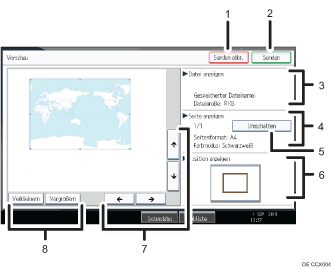
[Senden abbr.]
Drücken Sie hier, um eine Vorschau zu schließen und eine Übertragung zu unterbrechen.
[Senden]
Drücken Sie hier, um eine Vorschau zu schließen und eine Übertragung fortzusetzen.
Datei anzeigen
Zeigt Namen und Größe einer Datei an.
Seite anzeigen
Zeigt die Nummer der aktuell angezeigten Seite, die Gesamtseitenzahl, das Seitenformat und den Farbmodus an.
[Umschalten]
Drücken Sie hier, um die Seite der ausgewählten Datei zu ändern, die angezeigt wird.
Position anzeigen
Zeigt die Position eines Bilds bei einer Vergrößerung an.
[![]() ][
][![]() ][
][![]() ][
][![]() ]
]
Drücken Sie hier, um den angezeigten Bereich umzuschalten.
[Verkleinern] und [Vergrößern]
Drücken Sie hier, um die angezeigte Vorschau zu vergrößern oder zu verkleinern.
![]()
Eine Vorschau beim Scannen mittels WSD ist nicht möglich. Stattdessen können Sie sich die gescannten Bilder auf dem Zielcomputer ansehen.
Die Funktion Vorschau ist nicht verfügbar, wenn eine Datei mit [Auf Festpl. speich.] gescannt wird.
Sie können im Fenster Vorschau eine gespeicherte Datei betrachten, die in der Liste mit gespeicherten Dateien angezeigt wird. Einzelheiten zur Anzeige einer gespeicherten Datei erhalten Sie im Abschnitt "Eine gespeicherte Datei, die aus einer Liste ausgewählt wurde, überprüfen".
Die Funktion Vorschau ist nicht verfügbar, wenn Sie Hochkomprimiert. PDF als Dateityp auswählen.
Die Vorschau wird eventuell nicht angezeigt, wenn das Scannen fehlgeschlagen ist oder die Bilddatei beschädigt ist. Scannen Sie die Vorlage in diesem Fall erneut.